SD固态硬盘因速度快、性能稳定,被广泛应用在电脑、笔记本等设备中,存储着大量重要的文件、照片、视频等数据。然而,在日常使用过程中,SSD同样面临数据丢失的风险,比如误删、格式化、硬件故障等。面对这种情况,该如何进行ssd数据恢复呢?别担心,本文将为你介绍几种简单又高效的方法,助你快速找回丢失的重要数据!
SSD数据丢失的常见原因在开始恢复之前,我们有必要了解一下导致SSD数据丢失的主要原因,以便有针对性地选择恢复方案:
误操作删除:不小心误删重要文件,又没有及时备份。误格式化分区:在操作磁盘时不小心格式化了SSD,导致数据消失。固件或硬件故障:SSD芯片或电路板损坏,可能引发数据丢失。病毒感染或系统崩溃:恶意软件攻击或系统崩溃同样可能破坏SSD中的数据。了解了这些常见原因后,我们就能更精准地采取应对措施。

ssd数据恢复的有效方法推荐
数据丢了别慌!下面这几种方法可以帮助你找回SSD里的宝贵资料:
方法一:使用专业SSD数据恢复软件面对误删、格式化等常见情况,最快捷的方法就是使用专业的数据恢复工具。推荐大家试试傲梅恢复之星,它专为各类存储设备设计,支持SSD深度扫描,能有效找回误删、丢失或格式化后的文件。
操作步骤也很简单:
将SSD正确连接到电脑。访问傲梅恢复之星官网(https://www.disktool.cn/recovery/adr-windows.html),下载安装恢复软件。 打开软件,选择需要恢复数据的SSD分区,点击“扫描”。
打开软件,选择需要恢复数据的SSD分区,点击“扫描”。 扫描完成后,预览并选择需要恢复的文件,一键恢复保存即可。
扫描完成后,预览并选择需要恢复的文件,一键恢复保存即可。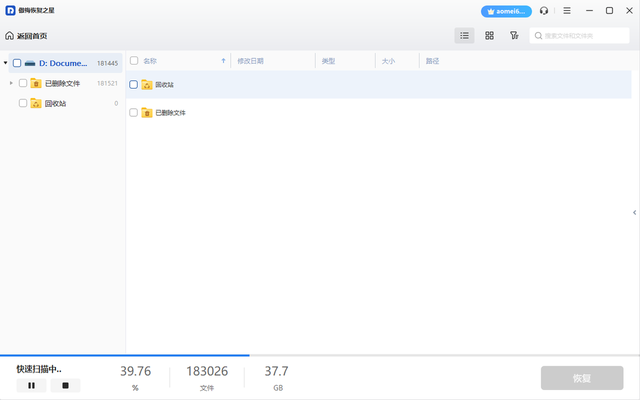
小贴士:请将恢复软件安装到其他磁盘,避免覆盖丢失数据!
方法二:通过系统自带功能尝试恢复有时候,Windows系统自身也提供了一些恢复选项,比如:
文件历史记录:如果提前设置了文件历史记录功能,可以直接从备份中恢复被删除或丢失的文件。
以前的版本:右键点击文件夹,选择“恢复以前的版本”,也有机会找回数据。
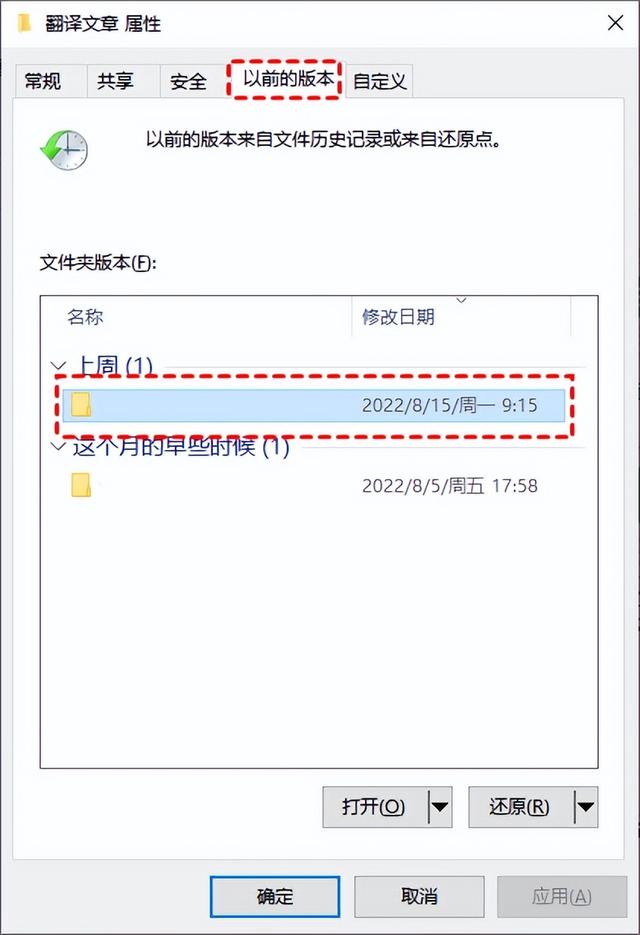
虽然这种方法简单,但前提是你之前已经启用了相应的备份功能。
方法三:尝试修复SSD错误如果SSD出现无法识别、读取异常等问题,可以尝试通过以下方式修复:
运行CHKDSK命令:打开命令提示符(管理员权限),输入 chkdsk X: /f /r(X是SSD的盘符),修复磁盘错误。
磁盘管理工具检查:使用Windows磁盘管理检查SSD状态,确认分区是否正常挂载。
如果仅是文件系统错误,通过修复工具通常能解决问题。
方法四:寻求专业数据恢复服务如果SSD出现严重物理损坏,如主控芯片故障、电路板损坏,以上方法可能无效。这种情况下,建议及时联系专业的数据恢复公司,使用无尘室环境下的高级设备进行物理恢复。
虽然价格较高,但若数据价值极大,寻求专业帮助是最稳妥的选择。
如何防止SSD数据再次丢失?比起事后救急,日常保护和备份更为重要。这里分享几点实用的预防措施:
定期备份重要数据:使用专业备份软件,比如傲梅轻松备份,支持自动化定期备份系统、磁盘和文件,确保数据随时可还原。安全关机、正确拔除硬盘:避免突发断电和非法操作,减少数据损坏风险。使用高品质SSD:选择知名品牌的SSD产品,减少因质量问题导致的数据丢失。注意防病毒与系统更新:定期进行杀毒和系统维护,降低遭受病毒攻击的概率。
总结SSD固态硬盘的数据恢复并非难事,只要掌握正确的方法,就有很大机会找回丢失的数据。无论是通过专业的ssd数据恢复软件、系统自带工具,还是寻求专业机构帮助,都能为你的宝贵资料提供安全保障。当然,平时做好备份,才是保护数据最稳妥的办法!
如果你在恢复过程中遇到其他问题,欢迎留言,我们一起交流解决方案!
